- 作者:老汪软件技巧
- 发表时间:2024-09-12 17:02
- 浏览量:
专栏前言
作为一名前端开发,为了扩展自身技能,准备入门级的学习一下java后端相关知识。虽然岗位是前端,但我觉得不能算是卷。
因为我们日常开发中几乎每天都要和后端同学打交道,如果能够掌握后端基本知识的话,我相信在前端开发工作中也会有很大作用。 技多不压身,如果这个过程让你感到痛苦那大可不必;反之,学习新事物的过程中能让自己更加自信、有成就感时,我觉得是有意义的!
记得是2年前学习过一个入门级的java项目,但现在可以说是忘记的差不多了。最近打算从0开始学习,并输出文章,方便自己日后复习查阅,也希望帮助到其他同学。
前言
由于最近也全面使用自己的mac进行开发工作,想的配置一下java环境。我自己之前的 win10 电脑是配置过java环境的,但是还没有在mac系统上配置过。
虽然是前端岗位,但是有时候学习下后端知识、跑个demo项目总是需要java环境的。于是通过上网学习,从0到1的实践,最终成功配置好java开发环境。
jdk下载网盘下载(不推荐)
网盘就不用说了随便一搜一大把,不过网盘下载的内容不具备时效性,很多版本是早期的。
官网下载(不推荐)
我最开始是尝试在官网下载的,结果找到对应版本后,点击下载直接400了,我重新刷新多次,尝试下载都失败了。
镜像网站下载(推荐)
这个镜像网站速度很快,非常推荐
jdk安装
下载完成后,双击.dmg文件,将出现一个安装向导。按照提示点击“继续”按钮,直到安装完成。安装完成后,JDK将被安装到默认目录:/Library/Java/JavaVirtualMachines
jdk配置环境变量
打开配置文件:vim ~/.bash_profile
export JAVA_HOME=/Library/Java/JavaVirtualMachines/jdk-17.jdk/Contents/Home
export PATH=$JAVA_HOME/bin:$PATH:.
JAVA_HOME路径要换成自己的路径,然后执行source ~/.bash_profile让配置生效
如果配置了 .zshrc,可以在该文件配置 source ~/.bash_profile 这样每次打开终端就会自动执行一次该命令。
查看java版本:java -version
如果使用别名方式配置多个版本jdk后,记得需要关闭终端窗口,重新打开新的窗口输入命令查看是否生效。
jenv管理多个JDK版本
为了更方便地在多个JDK版本之间切换,您可以使用jenv工具。首先,通过Homebrew安装jenv:
brew install jenv
然后,将已安装的JDK添加到jenv中:
jenv add /Library/Java/JavaVirtualMachines/jdk1.8.0_221.jdk/Contents/Home
jenv add /Library/Java/JavaVirtualMachines/jdk-11.0.2.jdk/Contents/Home
您可以使用以下命令来设置全局或本地的Java版本:
jenv global 11.0.2
jenv local 1.8
ide编辑器下载
官网:历史版本 - IntelliJ IDEA ()
x86对应的是 macos、而m系列是对应的是 apple silicon:
Mac m2 电脑 idea 卡顿的问题
插件-已安装:搜索“java bytecode decompiler",取消勾选,确定完成重启,查看卡顿问题是否解决。
ide破解
IntelliJ IDEA免费激活教程和方法 | ide激活网 ()
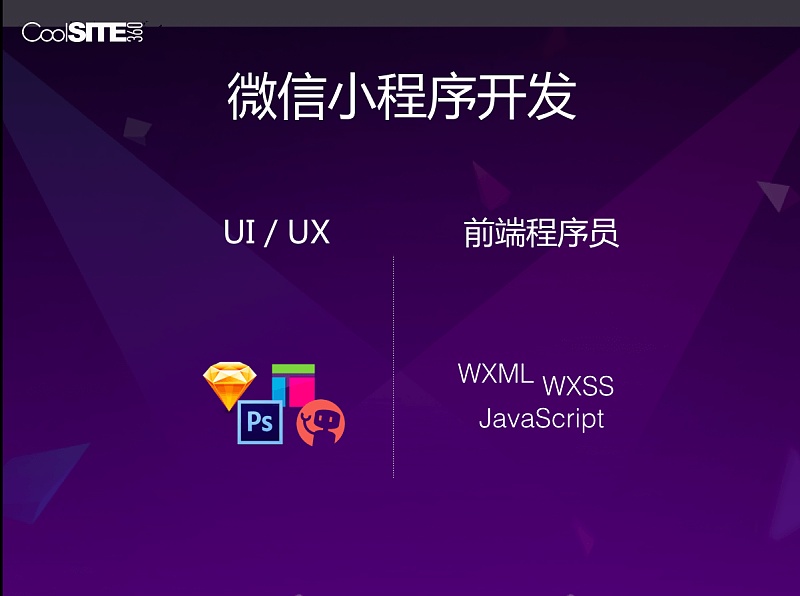
支持2021.3~2023.2.3所有IDEA版本激活到2099maven安装
官网地址下载:Maven – Download Apache Maven
我这里使用 brew 安装,会安装很多包,需要一段时间
brew 安装 maven 报错
No remote 'origin' in /opt/homebrew/Library/Taps/homebrew/homebrew-services, skipping update!
查看 brew 版本,可以看到: 3.5.6
解决:brew update-reset
然后再次查看 brew 版本、 下载maven成功 :
配置maven环境变量
# maven
export MAVEN_HOME=//opt/homebrew/Cellar/maven/3.9.8/libexec
export PATH=$MAVEN_HOME/bin:$PATH
配置maven的本地仓库
Maven 本地仓库充当了一个本地缓存的角色,它可以帮助你管理项目的依赖库,并确保构建过程的可靠性和高效性。
创建本地仓库目录: maven-repo 修改conf/settings.xml中的 为一个本地仓库目录:
/opt/homebrew/Cellar/maven/3.9.8/libexec/maven-repo
配置阿里云加速
还在setting.xml文件,在mirrors标签中加入以下配置信息。
<mirror>
<id>alimavenid>
<name>aliyun mavenname>
<url>http://maven.aliyun.com/nexus/content/groups/public/url>
<mirrorOf>centralmirrorOf>
mirror>
ide配置maven
ide默认配置:
因为IDEA 自带了apache maven,默认使用的是内置maven,会在Window、Mac用户目录下新建一个 .m2 的文件夹(一般在C盘)来存放下载的jar包!
这就是为什么我们要修改存放路径的原因,随着开发项目越来越多,仓库会越来越大。所以我们要配置全局settings,比如修改:远程仓库地址、本地编译环境变量等。
修改为自己本地安装好maven的目录,mac用户在ide修改文件时是看不到隐藏文件的,需要使用 command+shift+G输入需要的路径、然后选择; 注意这里的主路径需要选择到 libexec 目录才可以识别maven:
当选好上面的用户设置文件后,下面的本地仓库路径就会自动设置好,注意需要勾选后面的 重写!
设置maven在不联网的情况下使用本地插件
一般使用maven为我们提供好的骨架时,是需要联网的!所以我们配置一下在没有网路的情况下,也可以让我们正常创建工程,并从之前已经使用过的工程中找到相应的骨架。
构建工具-maven-运行程序-虚拟机选项中输入内容:-DarchetypeCatalog=internal 最后确定。
总结
至此,成功在我的mac上配置好了java开发环境!之后我们就可以开心的跑java服务啦。




